반응형
한글 쪽 번호 넣기 감추기 방법!
한글 문서 작업을 하다 보면 쪽 번호를 삽입하거나 조정할 필요가 종종 발생합니다. 특히 긴 문서나 공식 문서 작성 시에는 쪽 번호가 필수적입니다. 이 글에서는 한글 오피스에서 쪽 번호를 쉽게 넣는 방법, 새로 시작하는 방법, 그리고 필요에 따라 쪽 번호를 감추는 방법까지 알아보겠습니다.
한글 쪽 번호 간단히 넣기
한글에서 쪽 번호를 넣는 과정은 매우 간단합니다. 먼저, 한글 오피스를 실행한 후 다음 단계를 따르면 됩니다:

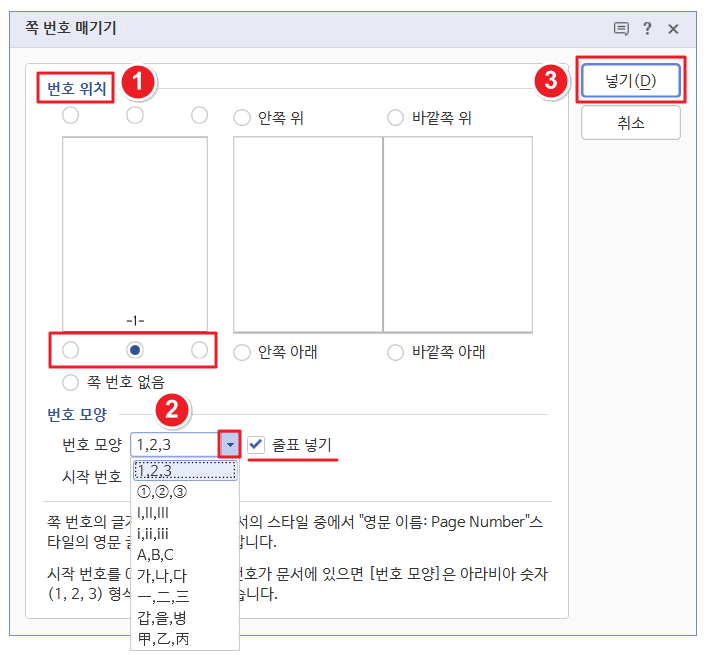

- 쪽 번호 매기기 실행하기
- 한글 문서 상단 메뉴에서 [쪽] 탭을 클릭합니다.
- [쪽 번호 매기기]를 선택하면 쪽 번호 설정 대화 상자가 열립니다.
- 또는, 빠른 실행창에서 쪽 번호 아이콘을 클릭하여 같은 대화 상자를 열 수 있습니다.
- 번호 위치와 모양 선택하기
- 대화 상자에서 번호 위치(1번) 옵션을 선택해야 합니다. 일반적으로 [가운데 아래]를 선택하는 것이 가장 흔합니다.
- 번호 모양(2번) 버튼을 클릭하여 다양한 번호 형식을 확인할 수 있습니다. 원하는 번호 모양을 선택한 후 [넣기] 버튼을 클릭합니다.
- ‘줄표 넣기’ 체크 박스를 선택하면 번호가 다음과 같이 표시됩니다: -1-.
- 기본 화면 확인
- 쪽 번호는 문서 하단의 중앙에 위치하게 됩니다. 문서의 스타일에 따라 좌측 하단이나 우측 하단으로 위치를 변경할 수도 있으며, 번호 모양도 개인의 취향에 맞게 설정할 수 있습니다.
한글 문서에서 새 쪽 번호 시작하기
문서 작성 중 목차나 간지 페이지 등 특정 부분에서 쪽 번호를 새롭게 시작하고 싶다면 다음 단계를 따릅니다:


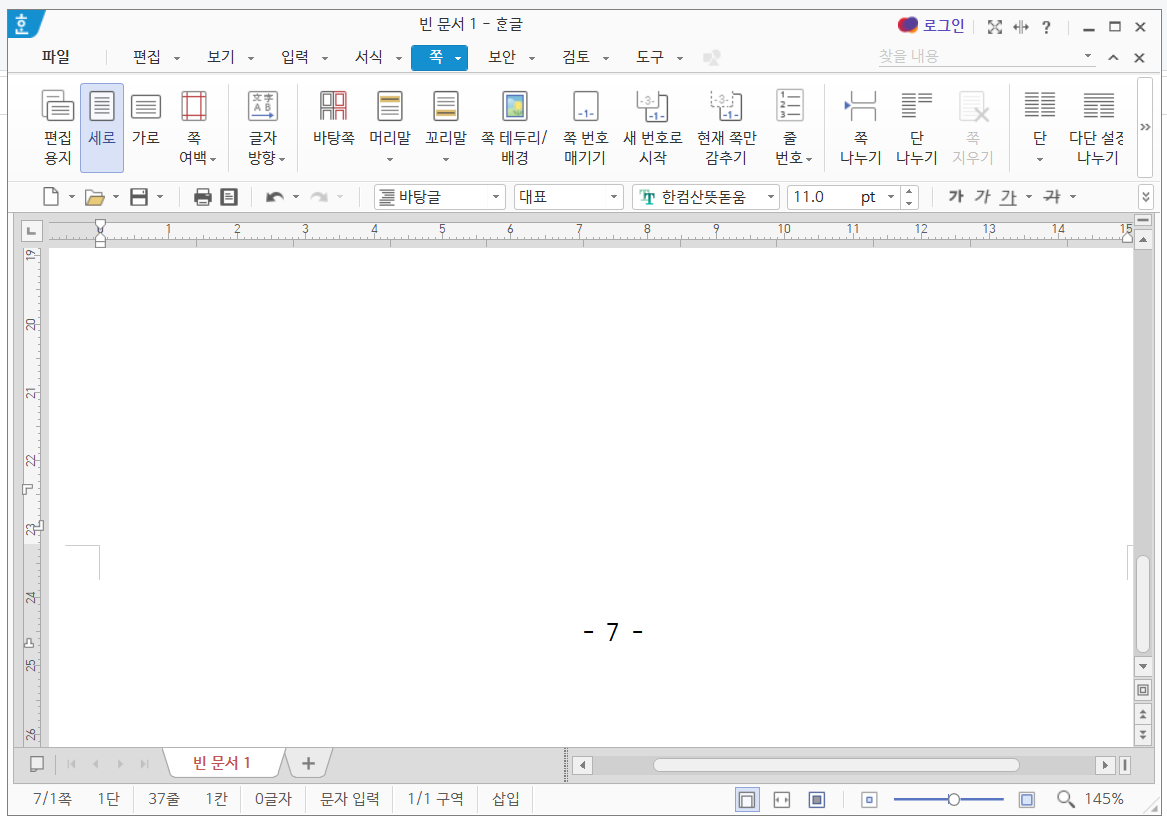
- 새 번호로 시작하기
- [쪽] 탭에서 [새 번호로 시작]을 클릭하거나, 빠른 실행창에서 같은 옵션을 선택합니다.
- 새 번호로 시작 대화 상자가 열리면, 새로운 쪽 번호를 선택하고 시작 번호를 입력합니다.
- [넣기] 버튼을 클릭하면 지정한 새 번호로 문서의 쪽 번호가 변경됩니다.
- 변경된 쪽 번호 확인
- 대화 상자에서 설정한 번호로 쪽 번호가 변경된 것을 확인할 수 있습니다. 이는 특정 구간이나 섹션이 별도로 번호를 부여받아야 할 때 유용합니다.
한글에서 쪽 번호 감추기
문서의 특정 페이지, 예를 들어 목차나 간지 페이지에는 쪽 번호를 표시하지 않을 수 있습니다. 이런 경우 쪽 번호를 감추는 방법은 다음과 같습니다:
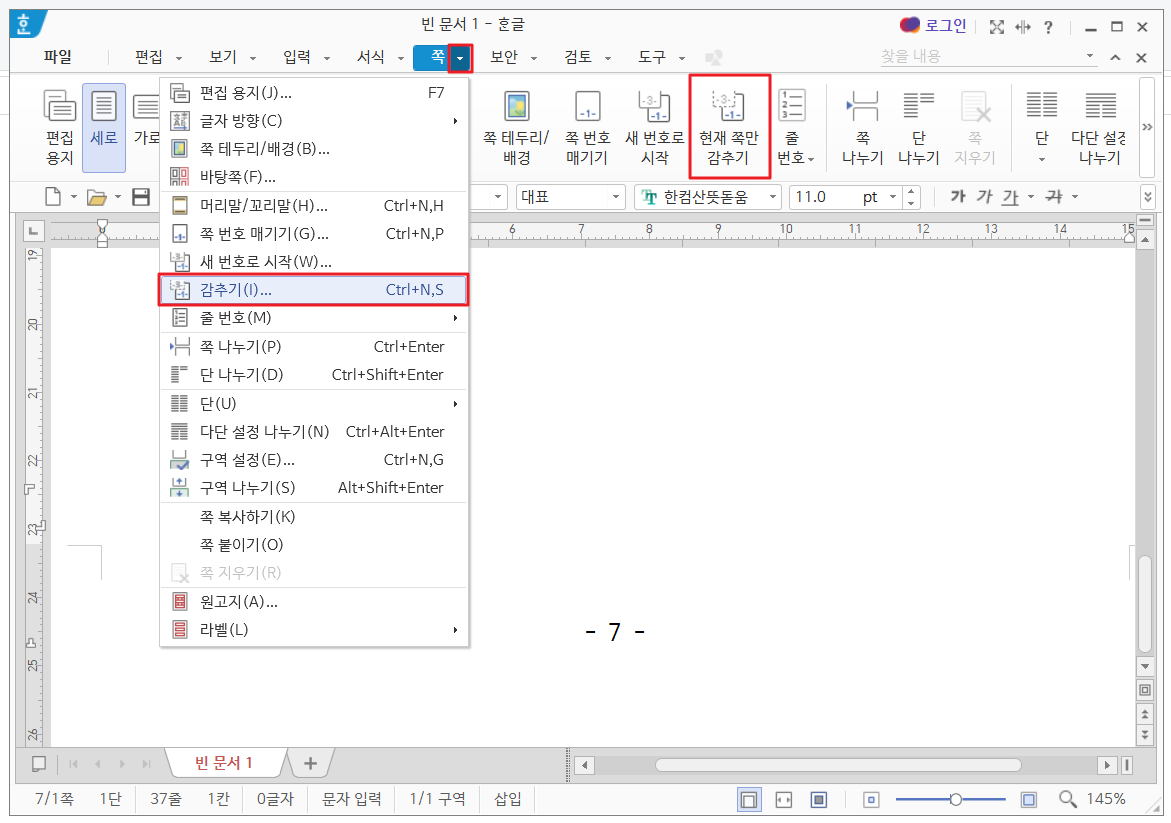
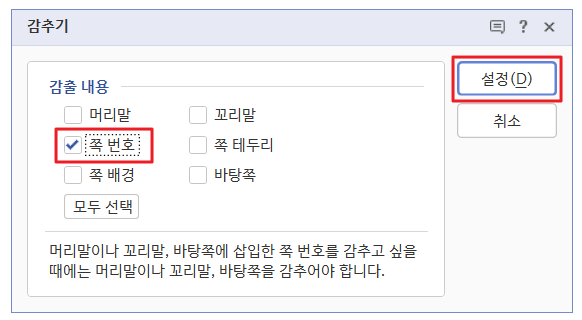
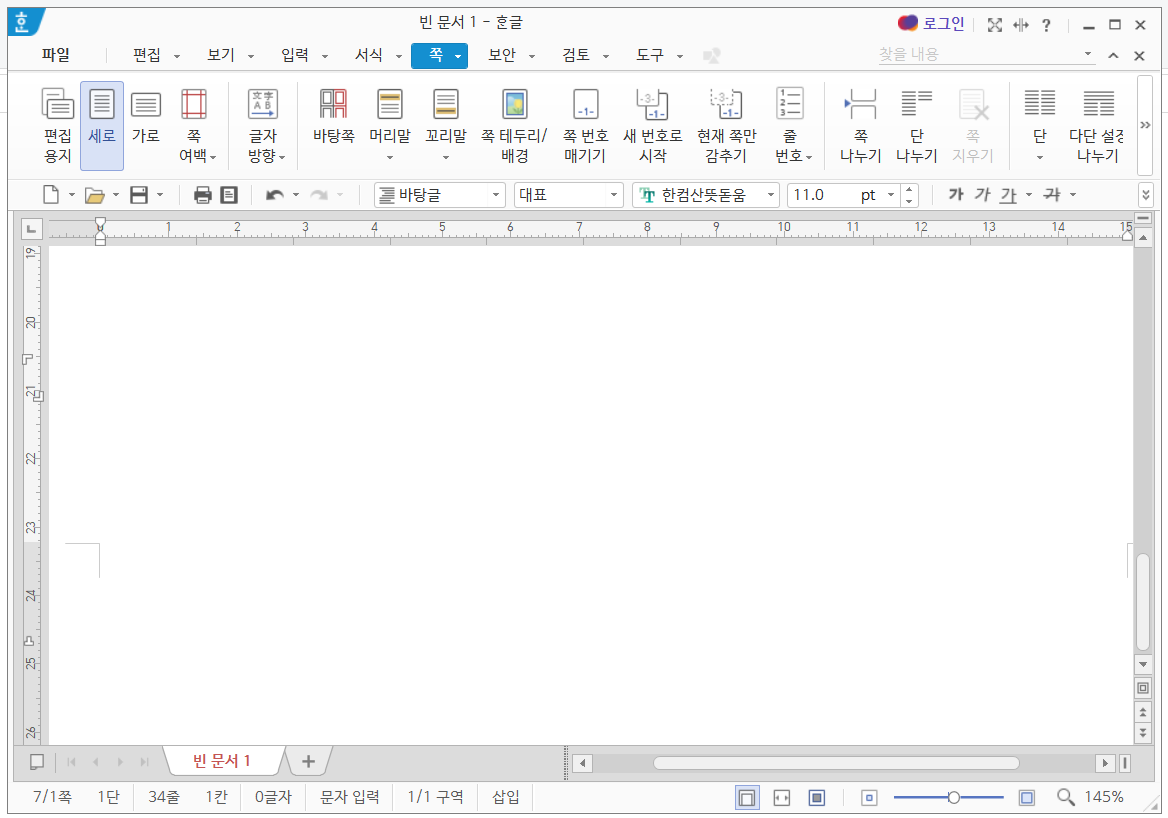
- 쪽 번호 감추기
- 감추고 싶은 페이지로 이동한 후, 해당 페이지에 마우스 커서를 두고 [쪽] 탭을 클릭합니다.
- [감추기] 버튼을 선택합니다. 빠른 실행창에서 [현재 쪽만 감추기] 아이콘을 클릭해도 됩니다.
- 감추기 대화상자 설정
- 감추기 대화상자가 열리면, 감출 내용을 선택(쪽 번호)하고 [설정] 버튼을 클릭합니다.
- 설정 후, 쪽 번호가 해당 페이지에서 감춰지는 것을 확인할 수 있습니다.
결론
한글 문서에서 쪽 번호를 삽입하는 것은 매우 간단하며, 사용자 설정에 따라 위치와 모양을 조정할 수 있습니다. 또한, 필요에 따라 새 쪽 번호를 시작하거나 특정 페이지에서 쪽 번호를 감추는 것도 가능합니다. 이러한 기능을 적절히 활용하여 문서의 가독성과 전문성을 높이세요.
키워드: 한글 쪽 번호, 한글 쪽 번호 매기기, 쪽 번호 위치, 번호 모양 설정, 새 쪽 번호 시작, 쪽 번호 감추기, 한글 문서 편집, 쪽 번호 삽입, 문서 쪽 번호, 한글 오피스 기능
반응형
'Window & Internet' 카테고리의 다른 글
| 무선 마우스 및 키보드의 렉, 버벅거림, 끊김 현상 해결 방법 (0) | 2024.09.01 |
|---|---|
| 윈도우 11 설치하기 - 디스크 파티션 형식 MBR GPT 확인, 보안부팅 활성화 되지 않을때 해결방법! 윈도우 포맷하지 않고 윈도우 11로 업그레이드 (0) | 2024.08.31 |
| 글꼴 폰트 설치하는 방법! (0) | 2024.08.19 |
| 엑셀 캡쳐 스크린샷 찍는 법 (0) | 2024.08.18 |
| 윈도우 11 업데이트중 "시스템에서 사용하는 파티션은 업데이트 할 수 없습니다" 라고 업데이트가 실패합니다. mountvol y: /s 이부분에서 진행되지 않습니다. 비어있지 않다고 나옵니다. (0) | 2024.08.16 |



